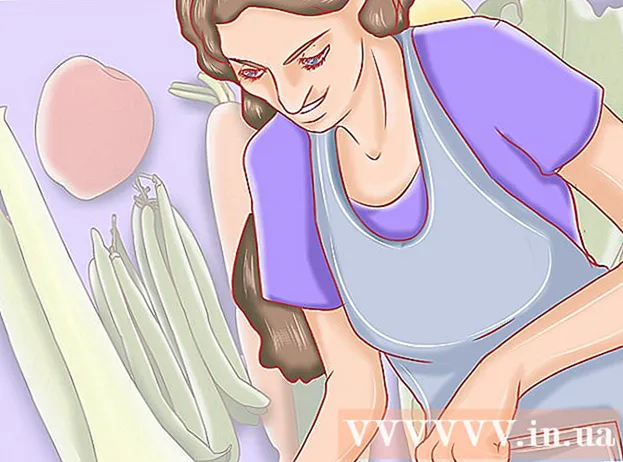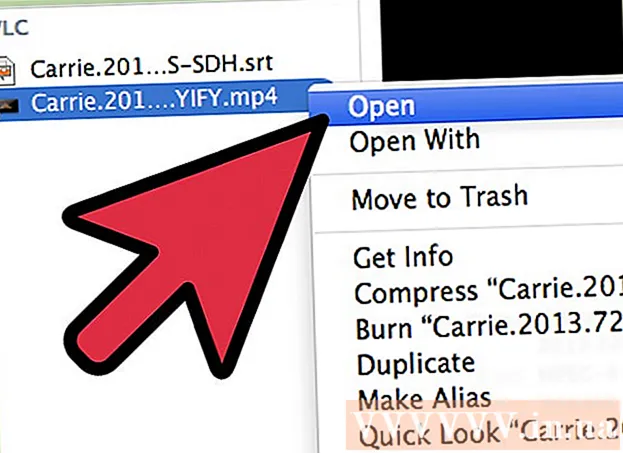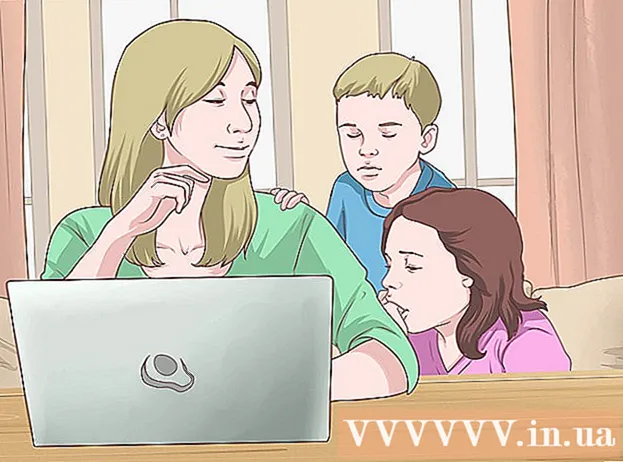Автор:
Christy White
Дата Створення:
5 Травень 2021
Дата Оновлення:
1 Липня 2024
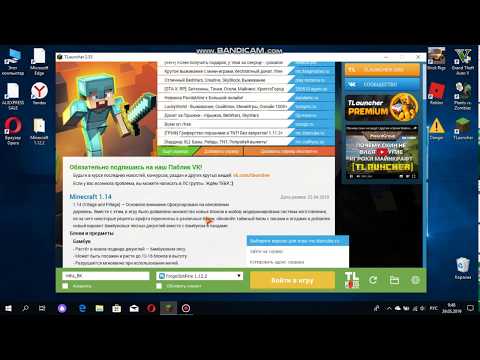
Зміст
- Крок
- Спосіб 1 з 5: Windows
- Вирішення проблем
- Спосіб 2 з 5: Mac
- Вирішення проблем
- Метод 3 з 5: Кишенькова версія Minecraft
- Метод 4 з 5: Linux
- Вирішення проблем
- Спосіб 5 з 5: Подальша установка
Minecraft - одна з найпопулярніших комп’ютерних ігор у світі. Це частково тому, що ви можете встановити його майже на будь-якому комп’ютері. Встановити Minecraft в Windows стало набагато простіше завдяки новому запуску Minecraft. Цей новий запуск містить усі необхідні файли Java, тому вам більше не доведеться встановлювати Java окремо.Якщо ви використовуєте Mac або Linux, вам все одно доведеться встановлювати Java самостійно.
Крок
Спосіб 1 з 5: Windows
 Перейдіть на сторінку завантаження Minecraft. Ви можете знайти його тут: minecraft.net/en-en/download.
Перейдіть на сторінку завантаження Minecraft. Ви можете знайти його тут: minecraft.net/en-en/download. - Якщо раніше у вас були проблеми з встановленням Minecraft та Java, завантажте останню версію за адресою minecraft.net/en-en/download. Останні версії Minecraft містять усі необхідні файли Java, тому вам більше не доведеться встановлювати Java окремо.
 Клацніть на посилання.Minecraft.msi у розділі «Майнкрафт для Windows». Це завантажить останню програму встановлення Minecraft.
Клацніть на посилання.Minecraft.msi у розділі «Майнкрафт для Windows». Це завантажить останню програму встановлення Minecraft.  Запустіть інсталятор. Дотримуйтесь інструкцій, щоб встановити Minecraft на свій комп’ютер.
Запустіть інсталятор. Дотримуйтесь інструкцій, щоб встановити Minecraft на свій комп’ютер.  Відкрийте панель запуску Minecraft. Це програма, яку ви використовуєте для відкриття Minecraft. Після встановлення Minecraft ви можете знайти піктограму на робочому столі.
Відкрийте панель запуску Minecraft. Це програма, яку ви використовуєте для відкриття Minecraft. Після встановлення Minecraft ви можете знайти піктограму на робочому столі.  Дочекайтеся завантаження всіх файлів. Коли ви вперше відкриваєте панель запуску, необхідні файли завантажуються автоматично.
Дочекайтеся завантаження всіх файлів. Коли ви вперше відкриваєте панель запуску, необхідні файли завантажуються автоматично.  Увійдіть за допомогою облікового запису Minecraft або Mojang. Це обліковий запис, який ви створили під час придбання Minecraft.
Увійдіть за допомогою облікового запису Minecraft або Mojang. Це обліковий запис, який ви створили під час придбання Minecraft.  Грайте в Minecraft. Коли всі файли завантажені, ви можете розпочати відтворення. Ознайомтеся з цим посібником, щоб отримати поради щодо початківців гри.
Грайте в Minecraft. Коли всі файли завантажені, ви можете розпочати відтворення. Ознайомтеся з цим посібником, щоб отримати поради щодо початківців гри.
Вирішення проблем
 Майнкрафт працює дуже повільно, або продовжує збій. Зазвичай це пов’язано з комп’ютером, який не має необхідних специфікацій для Minecraft. Для найкращого ігрового досвіду вам потрібні принаймні такі характеристики:
Майнкрафт працює дуже повільно, або продовжує збій. Зазвичай це пов’язано з комп’ютером, який не має необхідних специфікацій для Minecraft. Для найкращого ігрового досвіду вам потрібні принаймні такі характеристики: - 4 ГБ оперативної пам'яті
- 1 Гб місця для зберігання
- Окрема відеокарта
Спосіб 2 з 5: Mac
 Завантажте та встановіть Java. Вам потрібна Java для запуску Minecraft на OS X. Ви можете завантажити Java для OS X 10.10 (Йосеміті) за цим посиланням.
Завантажте та встановіть Java. Вам потрібна Java для запуску Minecraft на OS X. Ви можете завантажити Java для OS X 10.10 (Йосеміті) за цим посиланням. - Наразі Mojang працює над інсталятором для Mac, який більше не потребуватиме Java, але він поки недоступний.
 Перейдіть на сторінку завантаження Minecraft. Ви можете знайти його тут: minecraft.net/en-en/download.
Перейдіть на сторінку завантаження Minecraft. Ви можете знайти його тут: minecraft.net/en-en/download.  Клацніть на посилання "Показати всі пристрої". Це посилання можна знайти в розділі "Minecraft для Windows".
Клацніть на посилання "Показати всі пристрої". Це посилання можна знайти в розділі "Minecraft для Windows".  Клацніть на посилання.Minecraft.dmg. Ось як ви завантажуєте інсталятор для версії Minecraft для Mac.
Клацніть на посилання.Minecraft.dmg. Ось як ви завантажуєте інсталятор для версії Minecraft для Mac.  Двічі клацніть завантажений файл DMG. Ви можете знайти файл у папці "Завантаження".
Двічі клацніть завантажений файл DMG. Ви можете знайти файл у папці "Завантаження".  Перетягніть Minecraft у папку Програми. Тепер буде встановлено Minecraft.
Перетягніть Minecraft у папку Програми. Тепер буде встановлено Minecraft.
Вирішення проблем
 Під час спроби відкрити його з’являється повідомлення про помилку Minecraft. Ви можете отримати цю помилку, якщо OS X не дозволяє програми, що не належать до App Store.
Під час спроби відкрити його з’являється повідомлення про помилку Minecraft. Ви можете отримати цю помилку, якщо OS X не дозволяє програми, що не належать до App Store. - Клацніть на меню Apple і виберіть «Системні налаштування».
- Виберіть опцію "Безпека та конфіденційність".
- Виберіть опцію "Anywhere" у розділі "Дозволити програми, завантажені з".
Метод 3 з 5: Кишенькова версія Minecraft
 Відкрийте магазин додатків на своєму пристрої. Версія Minecraft Pocket доступна для iOS, Android та Windows Phone.
Відкрийте магазин додатків на своєму пристрої. Версія Minecraft Pocket доступна для iOS, Android та Windows Phone.  Шукайте "Minecraft Pocket Edition". Виберіть гру з результатів пошуку.
Шукайте "Minecraft Pocket Edition". Виберіть гру з результатів пошуку.  Придбайте гру, якщо ви цього ще не зробили. Спочатку потрібно придбати версію Minecraft Pocket, перш ніж завантажити її. Якщо ви заплатили за це раніше, ви можете почати завантаження відразу.
Придбайте гру, якщо ви цього ще не зробили. Спочатку потрібно придбати версію Minecraft Pocket, перш ніж завантажити її. Якщо ви заплатили за це раніше, ви можете почати завантаження відразу.  Натисніть "Встановити", щоб завантажити та встановити версію Minecraft Pocket. Тоді ви зможете знайти гру на головному екрані або в шухляді програми.
Натисніть "Встановити", щоб завантажити та встановити версію Minecraft Pocket. Тоді ви зможете знайти гру на головному екрані або в шухляді програми.
Метод 4 з 5: Linux
 Завантажте та встановіть драйвери для своєї відеокарти. Якщо у вас є окрема відеокарта, Minecraft буде працювати краще, якщо ви спочатку встановите драйвери для своєї відеокарти. Тут ви можете прочитати, як встановити драйвери на Ubuntu:
Завантажте та встановіть драйвери для своєї відеокарти. Якщо у вас є окрема відеокарта, Minecraft буде працювати краще, якщо ви спочатку встановите драйвери для своєї відеокарти. Тут ви можете прочитати, як встановити драйвери на Ubuntu: - Відкрийте меню «Налаштування» та виберіть «Програмне забезпечення та оновлення».
- Клацніть на вкладку "Додаткові драйвери".
- Виберіть «двійковий драйвер» для вашої відеокарти та натисніть «Застосувати зміни».
 Встановіть Java. Вам потрібна Java, щоб грати в Minecraft. Ви можете встановити Java через термінал. Ось інструкції для Ubuntu:
Встановіть Java. Вам потрібна Java, щоб грати в Minecraft. Ви можете встановити Java через термінал. Ось інструкції для Ubuntu: - Відкрийте термінал. Можна натиснути Ctrl+Alt+Т. швидко відкрити термінал.
- Тип sudo apt-add-repository ppa: webupd8team / java і натисніть ↵ Введіть.
- Тип sudo apt-get update і натисніть ↵ Введіть.
- Тип sudo apt-get install oracle-java8-installer і натисніть ↵ Введіть.
- Дотримуйтесь інструкцій, щоб встановити Java.
 Завантажте Minecraft з.minecraft.net/en-en/download. Клацніть на посилання «Показати всі пристрої», а потім клацніть на посилання Minecraft.jar.
Завантажте Minecraft з.minecraft.net/en-en/download. Клацніть на посилання «Показати всі пристрої», а потім клацніть на посилання Minecraft.jar.  Після завантаження клацніть правою кнопкою миші на ньому..jarфайл і виберіть "властивості". Клацніть на вкладку "Дозволи" та встановіть прапорець "Дозволити виконання файлу". Клацніть на "Застосувати".
Після завантаження клацніть правою кнопкою миші на ньому..jarфайл і виберіть "властивості". Клацніть на вкладку "Дозволи" та встановіть прапорець "Дозволити виконання файлу". Клацніть на "Застосувати".  Двічі клацніть на ньому..jarфайл для запуску Minecraft. Якщо натиснути кнопку «Грати», гра автоматично завантажить усі файли, і вам буде запропоновано увійти за допомогою свого облікового запису Minecraft або Mojang.
Двічі клацніть на ньому..jarфайл для запуску Minecraft. Якщо натиснути кнопку «Грати», гра автоматично завантажить усі файли, і вам буде запропоновано увійти за допомогою свого облікового запису Minecraft або Mojang.
Вирішення проблем
 Я не можу відкрити Minecraft у попередній версії Ubuntu. Якщо ви використовуєте стару версію Ubuntu, і ваш Minecraft не працює та працює, перегляньте цей посібник
Я не можу відкрити Minecraft у попередній версії Ubuntu. Якщо ви використовуєте стару версію Ubuntu, і ваш Minecraft не працює та працює, перегляньте цей посібник  Я постійно отримую помилки під час гри в Minecraft. Існує багато можливих причин, чому Minecraft не може нормально працювати в Linux. Найпростішим рішенням багатьох проблем є використання Wine (емулятор Windows для Linux) для відтворення версії Minecraft для Windows.
Я постійно отримую помилки під час гри в Minecraft. Існує багато можливих причин, чому Minecraft не може нормально працювати в Linux. Найпростішим рішенням багатьох проблем є використання Wine (емулятор Windows для Linux) для відтворення версії Minecraft для Windows. - Клацніть тут, щоб отримати докладні вказівки щодо встановлення програмного забезпечення Windows за допомогою Wine.
Спосіб 5 з 5: Подальша установка
 Налаштуйте сервер Minecraft. Якщо ви хочете створити світ, в якому ви та всі ваші друзі можете грати, ви можете створити власний сервер Minecraft. Ви можете зробити це на запасному комп’ютері, який знаходиться вдома, або ви можете орендувати сервер, який завжди доступний і дозволяє грати з багатьма гравцями одночасно.
Налаштуйте сервер Minecraft. Якщо ви хочете створити світ, в якому ви та всі ваші друзі можете грати, ви можете створити власний сервер Minecraft. Ви можете зробити це на запасному комп’ютері, який знаходиться вдома, або ви можете орендувати сервер, який завжди доступний і дозволяє грати з багатьма гравцями одночасно.  Встановіть моди. Хочете оживити свій досвід Minecraft? Існує тисячі модів для Minecraft, а також багато для Pocket Edition (хоча їх трохи важче отримати).
Встановіть моди. Хочете оживити свій досвід Minecraft? Існує тисячі модів для Minecraft, а також багато для Pocket Edition (хоча їх трохи важче отримати). - Клацніть тут, щоб отримати вказівки щодо встановлення модів для Minecraft.
- Клацніть тут, щоб отримати вказівки щодо встановлення моди для Pocket версії.